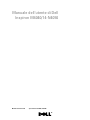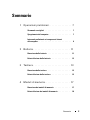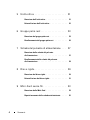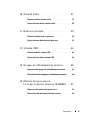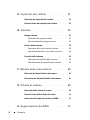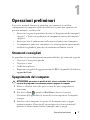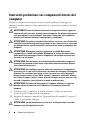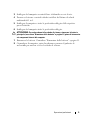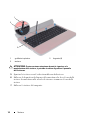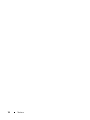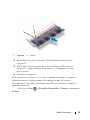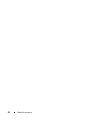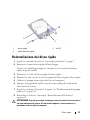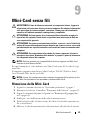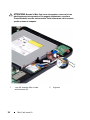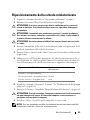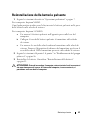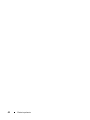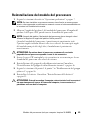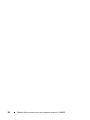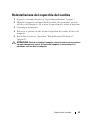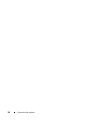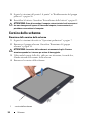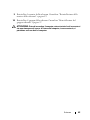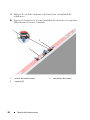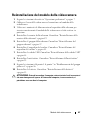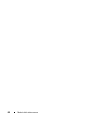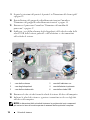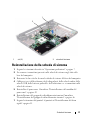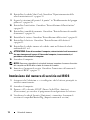Dell Inspiron 14 N4050 Manuale del proprietario
- Tipo
- Manuale del proprietario

Manuale dell'utente di Dell
Inspiron M4040/14-N4050
Modello normativo: P22G Tipo normativo: P22G001; P22G002

Messaggi di Nota, Attenzione e Avvertenza
NOTA: una NOTA evidenzia informazioni importanti per l'uso ottimale del computer.
ATTENZIONE: un messaggio di ATTENZIONE indica un potenziale danno
all'hardware o una perdita di dati nel caso in cui non si seguano le istruzioni.
AVVERTENZA: un messaggio di AVVERTENZA indica un potenziale rischio di
danni materiali, lesioni personali o morte.
____________________
Le informazioni contenute nel presente documento sono soggette a modifiche senza preavviso.
© 2011 Dell Inc. Tutti i diritti riservati.
Marchi utilizzati nel presente documento: Dell™, il logo DELL e Inspiron™ sono marchi commerciali
di Dell Inc.; Bluetooth® è un marchio registrato di proprietà di Bluetooth SIG, Inc.; Microsoft®,
Windows® e il logo del pulsante Start di Windows sono marchi commerciali o registrati di
Microsoft Corporation negli Stati uniti e in altri paesi.
È severamente vietata la riproduzione di questi materiali, con qualsiasi strumento, senza l'autorizzazione
scritta di Dell Inc.
Modello normativo: P22G Tipo normativo: P22G001; P22G002
2011 - 05 Rev. A00

Sommario 3
Sommario
1 Operazioni preliminari . . . . . . . . . . . . . . . . 7
Strumenti consigliati . . . . . . . . . . . . . . . . . . . 7
Spegnimento del computer
. . . . . . . . . . . . . . . . 7
Interventi preliminari sui componenti interni
del computer
. . . . . . . . . . . . . . . . . . . . . . . . 8
2 Batteria . . . . . . . . . . . . . . . . . . . . . . . . . . 11
Rimozione della batteria. . . . . . . . . . . . . . . . . 11
Reinstallazione della batteria
. . . . . . . . . . . . . . 12
3 Tastiera . . . . . . . . . . . . . . . . . . . . . . . . . . 13
Rimozione della tastiera. . . . . . . . . . . . . . . . . 13
Reinstallazione della tastiera
. . . . . . . . . . . . . . 15
4 Moduli di memoria. . . . . . . . . . . . . . . . . . 17
Rimozione dei moduli di memoria. . . . . . . . . . . . 17
Reinstallazione dei moduli di memoria
. . . . . . . . . 18

4 Sommario
5 Unità ottica . . . . . . . . . . . . . . . . . . . . . . 21
Rimozione dell’unità ottica . . . . . . . . . . . . . . . 21
Reinstallazione dell'unità ottica
. . . . . . . . . . . . . 22
6 Gruppo palm rest . . . . . . . . . . . . . . . . . . 23
Rimozione del gruppo palm rest . . . . . . . . . . . . . 23
Ricollocamento del gruppo palm rest
. . . . . . . . . . 26
7 Scheda del pulsante di alimentazione . . . 27
Rimozione della scheda del pulsante
di alimentazione
. . . . . . . . . . . . . . . . . . . . . 27
Ricollocamento della scheda del pulsante
di alimentazione
. . . . . . . . . . . . . . . . . . . . . 28
8 Disco rigido . . . . . . . . . . . . . . . . . . . . . . 29
Rimozione del disco rigido . . . . . . . . . . . . . . . 29
Reinstallazione del disco rigido
. . . . . . . . . . . . . 31
9 Mini-Card senza fili . . . . . . . . . . . . . . . . 33
Rimozione della Mini-Card . . . . . . . . . . . . . . . 33
Riposizionamento della scheda miniaturizzata
. . . . . 35

Sommario 5
10 Scheda audio. . . . . . . . . . . . . . . . . . . . . . 37
Rimozione della scheda audio . . . . . . . . . . . . . 37
Reinstallazione della scheda audio
. . . . . . . . . . . 38
11 Batteria pulsante. . . . . . . . . . . . . . . . . . . 39
Rimozione della batteria pulsante . . . . . . . . . . . 39
Reinstallazione della batteria pulsante
. . . . . . . . . 41
12 Scheda USB. . . . . . . . . . . . . . . . . . . . . . . 43
Rimozione della scheda USB . . . . . . . . . . . . . . 43
Reinstallazione della scheda USB
. . . . . . . . . . . 44
13 Gruppo di raffreddamento termico . . . . . 45
Rimozione del gruppo di raffreddamento termico . . . 45
Reinstallazione del gruppo di raffreddamento termico
. . . 46
14 Modulo del processore
(solo per computer Inspiron 14-N4050)
. . . 47
Rimozione del modulo del processore . . . . . . . . . 47
Reinstallazione del modulo del processore
. . . . . . 49

6 Sommario
15 Coperchio del cardine . . . . . . . . . . . . . . 51
Rimozione del coperchio del cardine . . . . . . . . . . 51
Reinstallazione del coperchio del cardine
. . . . . . . 53
16 Schermo. . . . . . . . . . . . . . . . . . . . . . . . . 55
Gruppo schermo . . . . . . . . . . . . . . . . . . . . . 55
Rimozione del gruppo schermo
. . . . . . . . . . . 55
Reinstallazione del gruppo schermo
. . . . . . . . 57
Cornice dello schermo
. . . . . . . . . . . . . . . . . . 58
Rimozione della cornice dello schermo
. . . . . . 58
Reinstallazione della cornice dello schermo
. . . . 59
Pannello dello schermo
. . . . . . . . . . . . . . . . . 59
Rimozione del pannello dello schermo
. . . . . . . 59
Reinstallazione del pannello dello schermo
. . . . 62
17 Modulo della videocamera . . . . . . . . . . 65
Rimozione del modulo della videocamera . . . . . . . 65
Reinstallazione del modulo della videocamera
. . . . . 67
18 Scheda di sistema . . . . . . . . . . . . . . . . . 69
Rimozione della scheda di sistema . . . . . . . . . . . 69
Reinstallazione della scheda di sistema
. . . . . . . . 71
Immissione del numero di servizio nel BIOS
. . . . . . 72
19 Aggiornamento del BIOS . . . . . . . . . . . . 73

Operazioni preliminari 7
Operazioni preliminari
Il presente manuale fornisce le procedure per rimuovere e installare
i componenti nel computer. Prima di effettuare le procedure riportate nel
presente manuale, verificare che:
• Siano state eseguite le procedure descritte in "Spegnimento del computer"
a pagina 7 e "Interventi preliminari sui componenti interni del computer"
apagina8.
• Siano state lette le informazioni sulla sicurezza fornite con il computer
.
• Un componente può essere sostituito o, se è stato acquistato separatamente,
installato eseguendo la procedura di rimozione nell'ordine inverso.
Strumenti consigliati
Le procedure in questo documento possono richiedere gli strumenti seguenti:
• Cacciavite a lama piatta piccolo
• Cacciavite a croce
• Graffietto in plastica
• Programma eseguibile di aggiornamento del BIOS, disponibile all'indirizzo
support.dell.com
Spegnimento del computer
ATTENZIONE: per evitare la perdita di dati, salvare e chiudere i file aperti
e uscire dai programmi in esecuzione prima di spegnere il computer.
1
Salvare e chiudere tutti i file aperti e uscire da tutti i programmi in
esecuzione.
2
Fare clic su
Start
, quindi su
Shut Down
(Arresta il sistema)
Al termine della procedura di arresto del sistema operativo, il computer
si spegne.
3
Accertarsi che il computer sia spento. Se il computer non si spegne
automaticamente all’arresto del sistema operativo, tenere premuto il
pulsante di alimentazione finché il computer non si spegne.

8 Operazioni preliminari
Interventi preliminari sui componenti interni del
computer
Utilizzare i seguenti principi di sicurezza quale ausilio per proteggere il
computer in dotazione da danni potenziali e per garantire la propria sicurezza
personale.
AVVERTENZA: Prima di effettuare interventi sui componenti interni, leggere le
informazioni sulla sicurezza fornite assieme al computer. Per ulteriori informazioni
sulle procedure di sicurezza ottimali, consultare l'home page sulla conformità
normativa all'indirizzo www.dell.com/regulatory_compliance.
ATTENZIONE: Per evitare scariche elettrostatiche, scaricare a terra l'elettricità
statica del corpo utilizzando una fascetta da polso per la messa a terra o toccando
periodicamente una superficie metallica non verniciata (come un connettore del
computer).
ATTENZIONE: Maneggiare con cura componenti e schede. Non toccare
i componenti o i contatti sulle schede. Maneggiare le schede dai bordi o dalla
staffa metallica di montaggio. Tenere i componenti, ad esempio un processore,
dai bordi, non dai piedini.
ATTENZIONE: Solo un tecnico di assistenza qualificato dovrebbe eseguire le
riparazioni del computer. Danni dovuti a riparazioni non autorizzate da Dell non
sono coperte dalla garanzia.
ATTENZIONE: Per scollegare un cavo, afferrare il connettore o la linguetta di
estrazione, non il cavo stesso. Alcuni cavi sono dotati di connettore con linguette
di blocco. Per scollegare questo tipo di cavo, fare pressione sulle linguette di
blocco prima di estrarre il cavo. Nello staccare i connettori, mantenerli allineati
per evitare di piegare i piedini. Inoltre, prima di collegare un cavo accertarsi che
entrambi i connettori siano allineati e orientati in modo corretto.
ATTENZIONE: Per evitare di danneggiare il computer, effettuare la seguente
procedura prima di cominciare ad intervenire sui componenti interni del
computer.
1
Assicurarsi che la superficie di lavoro sia piana e pulita per prevenire
eventuali graffi al coperchio del computer.
2
Spegnere il computer (consultare "Spegnimento del computer" a pagina 7)
e tutte le periferiche collegate.
ATTENZIONE: per disconnettere un cavo di rete, scollegare prima il cavo dal
computer e poi dalla periferica di rete.

Operazioni preliminari 9
3
Scollegare dal computer eventuali linee telefoniche o cavi di rete.
4
Premere ed estrarre eventuali schede installate dal lettore di schede
multimediali 3 in 1.
5
Scollegare il computer e tutte le periferiche collegate dalle rispettive
prese elettriche.
6
Scollegare dal computer tutte le periferiche collegate.
ATTENZIONE: Per evitare danni alla scheda di sistema, rimuovere la batteria
principale (consultare "Rimozione della batteria" a pagina 11) prima di intervenire
sui componenti interni del computer.
7
Rimuovere la batteria. Consultare "Rimozione della batteria" a pagina 11.
8
Capovolgere il computer, aprire lo schermo e premere il pulsante di
accensione per mettere a terra la scheda di sistema.

10 Operazioni preliminari

Batteria 11
Batteria
AVVERTENZA: Prima di effettuare interventi sui componenti interni, leggere le
informazioni sulla sicurezza fornite assieme al computer. Per ulteriori informazioni
sulle procedure di sicurezza ottimali, consultare l'home page sulla conformità
normativa all'indirizzo www.dell.com/regulatory_compliance.
ATTENZIONE: Solo un tecnico di assistenza qualificato dovrebbe eseguire le
riparazioni del computer. Danni dovuti a riparazioni non autorizzate da Dell non
sono coperte dalla garanzia.
ATTENZIONE: Per evitare scariche elettrostatiche, scaricare a terra l'elettricità
statica del corpo utilizzando una fascetta da polso per la messa a terra o toccando
periodicamente una superficie metallica non verniciata (come un connettore del
computer).
ATTENZIONE: Per evitare di danneggiare il computer, utilizzare soltanto la
batteria progettata per questo specifico computer della Dell. Non utilizzare
batterie progettate per altri computer Dell.
Rimozione della batteria
1
Seguire le istruzioni descritte in "Operazioni preliminari" a pagina 7.
2
Spegnere il computer e capovolgerlo.
3
Far scorrere il dispositivo di chiusura a scatto della batteria nella posizione
di sgancio fino a farlo scattare in posizione.
4
Far scattare il dispositivo di sgancio della batteria nella posizione di
sganciamento.
5
Far scorrere ed estrarre la batteria dal relativo vano.

12 Batteria
Reinstallazione della batteria
1
Seguire le istruzioni descritte in "Operazioni preliminari" a pagina 7.
2
Far scorrere la batteria nel relativo vano finché non scatta in posizione.
3
Far scorrere il dispositivo di chiusura a scatto della batteria fino alla
posizione di blocco.
1 dispositivo di sgancio della batteria 2 batteria
3 dispositivo di chiusura a scatto della batteria
1
2
3

Tastiera 13
Tastiera
AVVERTENZA: Prima di effettuare interventi sui componenti interni, leggere le
informazioni sulla sicurezza fornite assieme al computer. Per ulteriori informazioni
sulle procedure di sicurezza ottimali, consultare l'home page sulla conformità
normativa all'indirizzo www.dell.com/regulatory_compliance.
ATTENZIONE: Solo un tecnico di assistenza qualificato dovrebbe eseguire le
riparazioni del computer. Danni dovuti a riparazioni non autorizzate da Dell non
sono coperte dalla garanzia.
ATTENZIONE: Per evitare scariche elettrostatiche, scaricare a terra l'elettricità
statica del corpo utilizzando una fascetta da polso per la messa a terra o toccando
periodicamente una superficie metallica non verniciata (come un connettore del
computer).
ATTENZIONE: Per evitare danni alla scheda di sistema, rimuovere la batteria
principale (consultare "Rimozione della batteria" a pagina 11) prima di intervenire
sui componenti interni del computer.
Rimozione della tastiera
1
Seguire le istruzioni descritte in "Operazioni preliminari" a pagina 7.
2
Rimuovere la batteria. Consultare "Rimozione della batteria" a pagina 11.
ATTENZIONE: I coperchietti dei tasti sono fragili, si spostano facilmente
e rimetterli al loro posto richiede molto tempo. Fare attenzione durante la
rimozione e la manipolazione della tastiera.
3
Capovolgere il computer e aprire lo schermo al massimo possibile.
4
Con un graffietto in plastica, sganciare le quattro linguette che fissano la
tastiera al palm rest e liberare la tastiera dal the palm rest.

14 Tastiera
ATTENZIONE: Prestare estrema attenzione durante la rimozione e la
manipolazione della tastiera, si potrebbe rischiare di graffiare il pannello
dello schermo.
5
Spostare la tastiera verso il video tirandola con delicatezza.
6
Sollevare il dispositivo di chiusura del connettore che fissa il cavo della
tastiera al connettore sulla scheda di sistema e rimuovere il cavo della
tastiera
7
Sollevare la tastiera dal computer.
1 graffietto in plastica 2 linguette (4)
3 tastiera
2
1
3

Tastiera 15
Reinstallazione della tastiera
1
Seguire le istruzioni descritte in "Operazioni preliminari" a pagina 7.
2
Inserire il cavo della tastiera nel connettore sulla scheda di sistema.
Premere verso il basso il dispositivo di chiusura del connettore per fissare
il cavo della tastiera al connettore situato sulla scheda di sistema.
3
Far scorrere le linguette della tastiera negli slot sul palm rest.
4
Premere con delicatezza lungo i bordi della tastiera per agganciare le
quattro linguette che fissano la tastiera.
5
Chiudere lo schermo e capovolgere il computer.
6
Reinstallare la batteria. Consultare "Reinstallazione della batteria"
apagina12.
1 cavo della tastiera 2 tastiera
1
2

16 Tastiera

Moduli di memoria 17
Moduli di memoria
AVVERTENZA: Prima di effettuare interventi sui componenti interni, leggere le
informazioni sulla sicurezza fornite assieme al computer. Per ulteriori informazioni
sulle procedure di sicurezza ottimali, consultare l'home page sulla conformità
normativa all'indirizzo www.dell.com/regulatory_compliance.
ATTENZIONE: Solo un tecnico di assistenza qualificato dovrebbe eseguire le
riparazioni del computer. Danni dovuti a riparazioni non autorizzate da Dell non
sono coperte dalla garanzia.
ATTENZIONE: Per evitare scariche elettrostatiche, scaricare a terra l'elettricità
statica del corpo utilizzando una fascetta da polso per la messa a terra o toccando
periodicamente una superficie metallica non verniciata (come un connettore del
computer).
ATTENZIONE: Per evitare danni alla scheda di sistema, rimuovere la batteria
principale (consultare "Rimozione della batteria" a pagina 11) prima di intervenire
sui componenti interni del computer.
È possibile espandere la memoria del computer installando dei moduli di
memoria sulla scheda di sistema. Per informazioni sul tipo di memoria
supportata dal computer in uso, consultare le Specifiche all'indirizzo
support.dell.com/manuals.
NOTA: I moduli di memoria acquistati da Dell sono coperti dalla garanzia del
computer.
Il computer dispone di due prese SODIMM accessibili all'utente, etichettati
DIMM A e DIMM B, raggiungibili dal fondo del computer.
Rimozione dei moduli di memoria
1
Seguire le istruzioni descritte in "Operazioni preliminari" a pagina 7.
2
Rimuovere la batteria. Consultare "Rimozione della batteria" a pagina 11.
3
Rimuovere la tastiera. Consultare "Rimozione della tastiera" a pagina 13.
ATTENZIONE: Per evitare danni al connettore dei moduli di memoria, non
utilizzare strumenti per allargare i fermagli di fissaggio dei moduli di memoria.

18 Moduli di memoria
4
Usando le punta delle dita, allargare con cautela i fermagli di fissaggio alle
estremità del connettore del modulo di memoria fino a far scattare il
modulo fuori sede.
5
Rimuovere il modulo di memoria dal relativo connettore.
Reinstallazione dei moduli di memoria
ATTENZIONE: Se è necessario installare moduli di memoria in due connettori,
installare un modulo di memoria nel connettore denominato “DIMM A” prima di
installare un modulo di memoria nel connettore denominato “DIMM B”.
1
Seguire le istruzioni descritte in "Operazioni preliminari" a pagina 7.
2
Allineare la tacca nel modulo di memoria alla linguetta nel connettore del
modulo di memoria.
3
Far scorrere saldamente il modulo di memoria nello slot con un'angolazione
di 45 gradi e spingerlo verso il basso finché non scatta in posizione. Se non
si sente lo scatto, rimuovere il modulo di memoria e reinstallarlo.
NOTA: Se il modulo di memoria non viene installato correttamente, il sistema
potrebbe non avviarsi.
1 connettore dei moduli di
memoria
2 fermagli di fissaggio (2)
3 modulo di memoria
1
2
3

Moduli di memoria 19
4
Reinstallare la tastiera. Consultare "Reinstallazione della tastiera"
apagina15.
5
Reinstallare la batteria (consultare "Reinstallazione della batteria"
a pagina 12) oppure collegare l'adattatore c.a. al computer e ad una
presa elettrica.
6
Accendere il computer.
Man mano che il sistema si avvia, rileva i moduli di memoria e aggiorna
automaticamente le informazioni sulla configurazione del sistema.
Per confermare la quantità di memoria installata nel computer, seguire la
procedura descritta.
Fare clic su Start → Pannello di controllo→ Sistema e sicurezza→
Sistema.
1 linguetta 2 tacca
1
2

20 Moduli di memoria
La pagina si sta caricando...
La pagina si sta caricando...
La pagina si sta caricando...
La pagina si sta caricando...
La pagina si sta caricando...
La pagina si sta caricando...
La pagina si sta caricando...
La pagina si sta caricando...
La pagina si sta caricando...
La pagina si sta caricando...
La pagina si sta caricando...
La pagina si sta caricando...
La pagina si sta caricando...
La pagina si sta caricando...
La pagina si sta caricando...
La pagina si sta caricando...
La pagina si sta caricando...
La pagina si sta caricando...
La pagina si sta caricando...
La pagina si sta caricando...
La pagina si sta caricando...
La pagina si sta caricando...
La pagina si sta caricando...
La pagina si sta caricando...
La pagina si sta caricando...
La pagina si sta caricando...
La pagina si sta caricando...
La pagina si sta caricando...
La pagina si sta caricando...
La pagina si sta caricando...
La pagina si sta caricando...
La pagina si sta caricando...
La pagina si sta caricando...
La pagina si sta caricando...
La pagina si sta caricando...
La pagina si sta caricando...
La pagina si sta caricando...
La pagina si sta caricando...
La pagina si sta caricando...
La pagina si sta caricando...
La pagina si sta caricando...
La pagina si sta caricando...
La pagina si sta caricando...
La pagina si sta caricando...
La pagina si sta caricando...
La pagina si sta caricando...
La pagina si sta caricando...
La pagina si sta caricando...
La pagina si sta caricando...
La pagina si sta caricando...
La pagina si sta caricando...
La pagina si sta caricando...
La pagina si sta caricando...
La pagina si sta caricando...
-
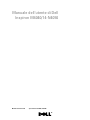 1
1
-
 2
2
-
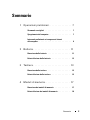 3
3
-
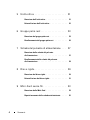 4
4
-
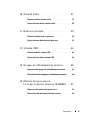 5
5
-
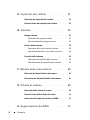 6
6
-
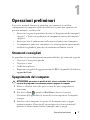 7
7
-
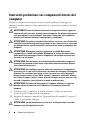 8
8
-
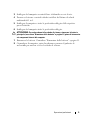 9
9
-
 10
10
-
 11
11
-
 12
12
-
 13
13
-
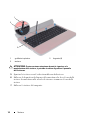 14
14
-
 15
15
-
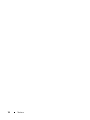 16
16
-
 17
17
-
 18
18
-
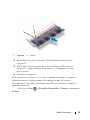 19
19
-
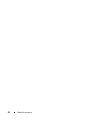 20
20
-
 21
21
-
 22
22
-
 23
23
-
 24
24
-
 25
25
-
 26
26
-
 27
27
-
 28
28
-
 29
29
-
 30
30
-
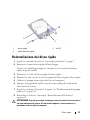 31
31
-
 32
32
-
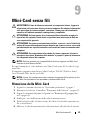 33
33
-
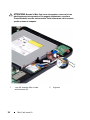 34
34
-
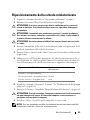 35
35
-
 36
36
-
 37
37
-
 38
38
-
 39
39
-
 40
40
-
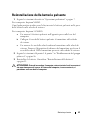 41
41
-
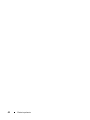 42
42
-
 43
43
-
 44
44
-
 45
45
-
 46
46
-
 47
47
-
 48
48
-
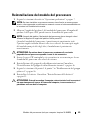 49
49
-
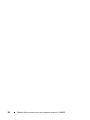 50
50
-
 51
51
-
 52
52
-
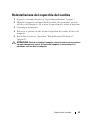 53
53
-
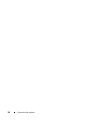 54
54
-
 55
55
-
 56
56
-
 57
57
-
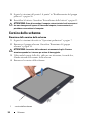 58
58
-
 59
59
-
 60
60
-
 61
61
-
 62
62
-
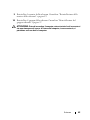 63
63
-
 64
64
-
 65
65
-
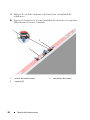 66
66
-
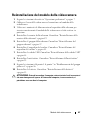 67
67
-
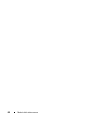 68
68
-
 69
69
-
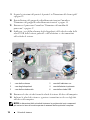 70
70
-
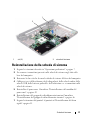 71
71
-
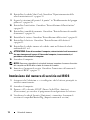 72
72
-
 73
73
-
 74
74
Dell Inspiron 14 N4050 Manuale del proprietario
- Tipo
- Manuale del proprietario
Documenti correlati
-
Dell Inspiron 3520 Manuale utente
-
Dell Inspiron 15 N5050 Manuale utente
-
Dell Inspiron 15 N5040 Manuale del proprietario
-
Dell Inspiron 1545 Manuale utente
-
Dell Inspiron 17R N7110 Manuale utente
-
Dell XPS 14Z L412Z Manuale del proprietario
-
Dell Vostro A840 Manuale utente
-
Dell Vostro A840 Manuale utente
-
Dell Latitude E4300 Manuale utente
-
Dell Adamo XPS Manuale utente